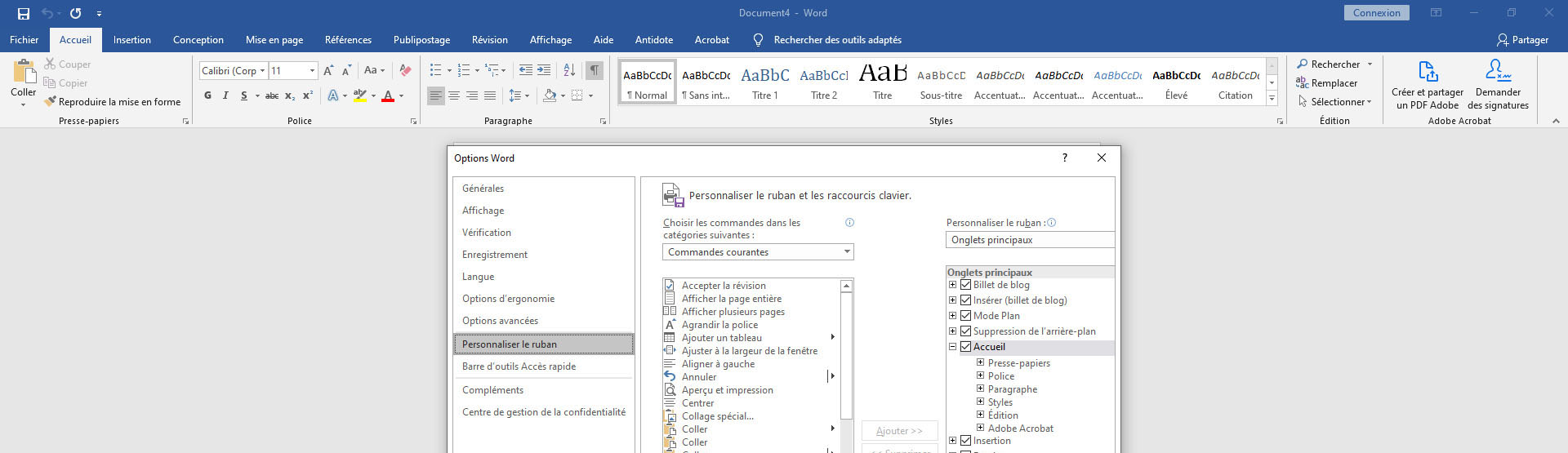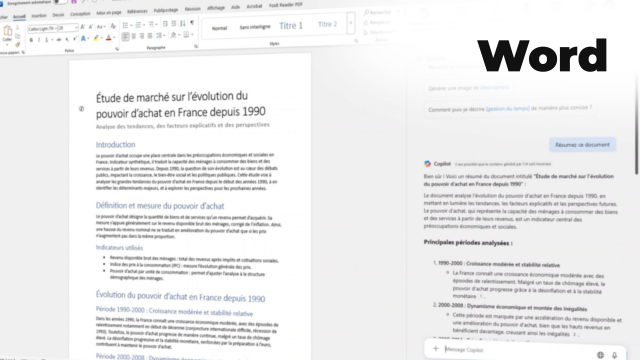Top 10 des fonctions méconnues de Word
Lancé en 1983 sous le nom de Multi-Tool Word, Microsoft Word a éclipsé rapidement ses concurrents tant par son ergonomie et ses fonctionnalités puissantes. Après sa refonte graphique opérée en 2007, le traitement de texte se veut plus clair et facile à prendre en main, l'essentiel des outils tombant sous la souris. Il n'en demeure pas moins qu'il comporte des options cachées ou peu utilisées. Tour d'horizon.
Gagnez en efficacité
Introduit lors de la version 2007 de Word puis généralisé à l'ensemble des outils de la suite bureautique MS Office, le ruban regroupe par catégories les différentes fonctions clés. Celui-ci peut s'avérer envahissant et devenir un élément de distraction nuisant à votre concentration et à la lisibilité du document en cours d'élaboration. Pour le masquer, rien de plus de simple : utilisez le raccourci clavier CTRL + F1 et de nouveau pour l'afficher.
Un outil de live traduction
Le savez-vous ? Word intègre un outil de traduction en temps réel capable non seulement de transposer des mots dans une autre langue, mais également des phrases. Cette option est disponible dans l'onglet Révision => Traduction. Pour les versions plus anciennes, un clic droit suffit à l'activer en sélectionnant Traduction dans le menu contextuel.
Utiliser Word comme un outil de brainstorming
Depuis 2002, Word intègre une fonctionnalité permettant d’écrire n'importe où dans la page. Idéal pour poser des idées à plat sans se soucier de la mise en page. Pour cela, double cliquez à l'endroit souhaité dans la page et saisissez votre texte !
Conserver 24 éléments copier-coller dans le presse-papier
Le saviez-vous ? MS Office peut garder en mémoire jusqu’à 24 éléments stocker dans le presse-papier qui peuvent à tous moments être ajoutés à n’importe quel fichier de la suite (Excel, Word, PowerPoint, etc.). Pour cela, dans l’onglet Accueil, cliquez sur la flèche en regard de Presse-papiers pour ouvrir le panneau éponyme. Vous pouvez aussi utiliser le raccourci clavier CTRL + C. Il vous suffira ensuite de déplacer les éléments préalablement copier et les faire glisser à l’endroit ou vous voulez les coller.
Cacher un texte
C’est une fonctionnalité particulièrement utile pour conserver un texte sans qu’il soit imprimé ou pour tout simplement masquer les réponses à un quizz, par exemple. Surlignez votre texte que vous souhaitez cacher, allez dans l’onglet Accueil puis dans la rubrique Police cliquez sur la petite flèche en regard ou utilisez simplement le raccourci clavier CTRL + D. Dans la boîte de dialogue qui s’affiche, cochez la case Masqué située dans l’onglet Police, style et attributs.
Inspecter un document
Avant de partager un document à d’autres utilisateurs, il peut être utile de vérifier quelles informations vous souhaitez garder confidentielles ou celles qui sont masquées. C’est précisément là qu’intervient l’Inspecteur de document. Accessible via l’onglet Fichier => Informations => Inspecter le document => Vérifier l’absence de problèmes => Inspecter le document, il permettra d’accéder à l’ensemble des informations y compris invisibles du document. Attention, il est préférable de sauvegarder le document avant d’utiliser cette fonction.
Supprimer automatiquement un mot entier
Bien plus pratique qu’un simple surlignage d’un mot et d’appuyer sur la touche Suppr. Ou Del du clavier, cette fonctionnalité permet de supprimer un mot entier. Pour cela, placer le curseur après le mot à effacer et utilisez le raccourcir clavier CTRL + Retour.
Donner de la voix à Word
Word intègre un outil de reconnaissance vocale permettant de lire le texte à voix haute. Rendez-vous dans l’onglet Révision et cliquez sur Fonction vocale. Dans le lecteur qui apparaît en haut à droite de votre document, cliquez sur la flèche de lecture. Vous pouvez personnaliser la voix en cliquant sur l’icône en forme de haut-parleur avec un engrenage ainsi que la vitesse de lecture.
Ajouter l’onglet Développeur
Word dispose d’un onglet Développeur permettant d’accéder à différents outils de développement, de la création de macros à l’ajout d’options de formulaire (case à cocher, liste déroulante, sélecteur de dates, etc.). Par défaut, il est masqué. Pour l’afficher, allez dans le menu Fichier puis Options. Dans la fenêtre qui s’ouvre, cliquez la rubrique Personnaliser le ruban. Dans la colonne de droite sous Onglets Principaux, cochez la case Développeur puis sur OK.
Générer du texte aléatoire
Dernière fonctionnalité secrète de Word, la possibilité de générer du texte en une commande. Utile pour remplir des documents afin de procéder à des essais de mise en page par exemple. Cet outil est disponible sous la forme d’une commande : tapez =lorem(p,l) ou « p » et « l » sont à remplacer respectivement par le nombre de paragraphes et de phrases voulues. Appuyez sur la touche Entrée et le tour est joué !